Meilleurs paramètres d'enregistrement pour OBS : obtenez facilement des vidéos de haute qualité
OBS, l'un des outils open source les plus performants, offre des fonctionnalités d'enregistrement et de streaming d'écran de premier ordre, entièrement gratuites. Que vous soyez joueur, créateur de contenu, enseignant ou professionnel souhaitant enregistrer des tutoriels, OBS offre des fonctionnalités avancées pour produire des enregistrements de qualité professionnelle. Cependant, la puissance s'accompagne d'une certaine complexité : de nombreux utilisateurs se retrouvent dépassés par les paramètres d'OBS.
Dans cet article, nous vous expliquerons les meilleurs paramètres d'enregistrement pour OBS , ainsi que répondre à certaines des questions les plus courantes que les utilisateurs se posent sur OBS.
1. Meilleurs paramètres d'enregistrement pour OBS
Pour obtenir une qualité d'enregistrement optimale sans surcharger votre système ni générer de fichiers volumineux, il est important de configurer OBS correctement. Suivez la configuration ci-dessous en fonction de vos capacités matérielles et de vos besoins.
1.1 Paramètres de sortie
- Mode de sortie : Accédez à l'onglet Sortie et définissez le mode de sortie sur « Avancé ' dans le menu déroulant.
- Format d'enregistrement : Sélectionner MKV comme format d'enregistrement pour éviter la corruption du fichier si OBS plante ; remuxez-le en MP4 plus tard si nécessaire.
- Encodeur
:
- NVENC (nouveau) pour les utilisateurs de GPU Nvidia (préféré pour une utilisation moindre du processeur).
- x264 pour les utilisateurs s'appuyant sur l'encodage CPU.
- Contrôle des taux
:
- CBR (débit binaire constant) pour la cohérence.
- Ensemble
débit binaire
à:
- 20 000 à 30 000 kbps pour 1080p60fps.
- 50 000+ kbps pour 4K.
- Intervalle d'images clés : 2 secondes.
- Préréglage : Qualité ou Qualité maximale pour NVENC ; utilisez Faster ou Veryfast pour x264 (selon votre processeur).
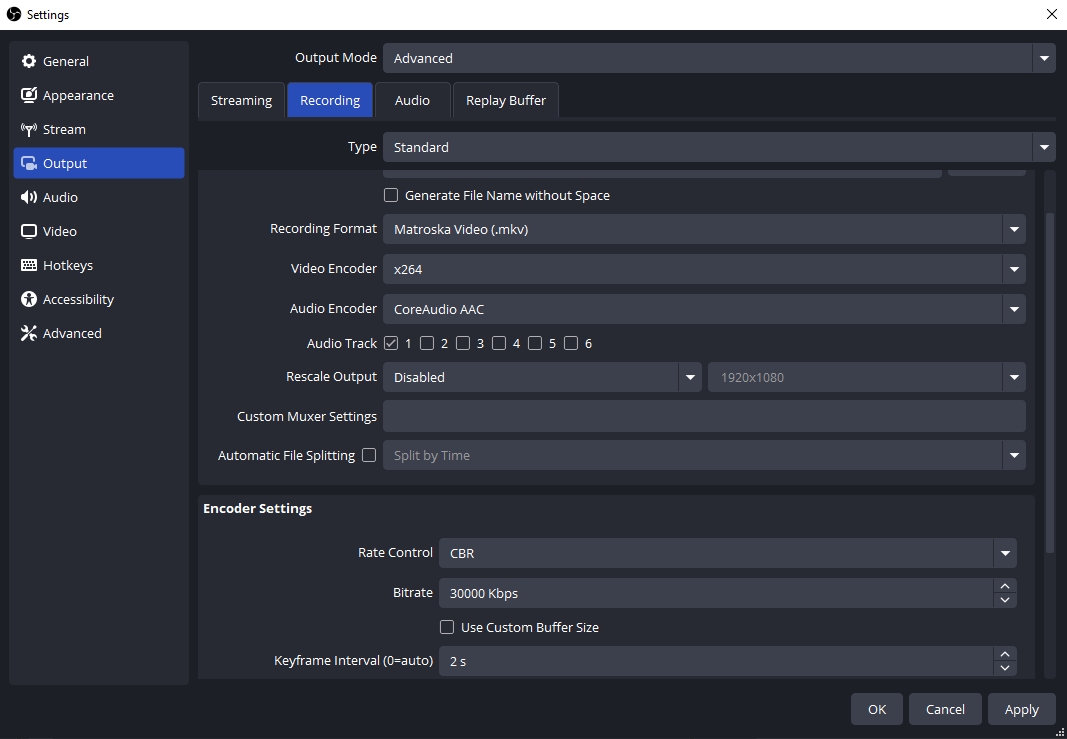
1.2 Paramètres vidéo
- Résolution de base (toile) : Réglez cette valeur sur la résolution de votre moniteur (par exemple, 1920 × 1080).
- Résolution de sortie (mise à l'échelle) :Identique à la toile pour une qualité complète, ou réduit pour des tailles de fichiers plus petites.
- Filtre de réduction d'échelle :Sélectionnez Lanczos avec 36 échantillons pour une netteté supérieure dans les enregistrements à l'échelle.
- FPS (images par seconde)
:
- 60 FPS pour un gameplay et des mouvements fluides.
- 30 FPS pour les tutoriels ou le contenu à faible action.
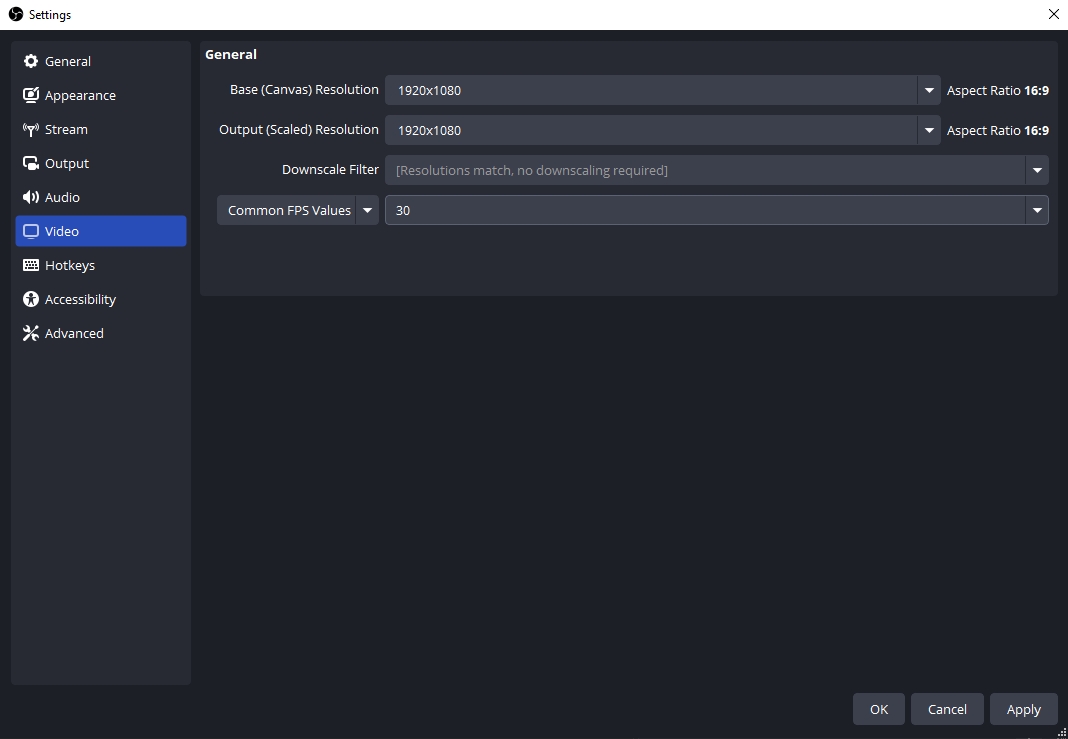
1.3 Paramètres audio
- Taux d'échantillonnage : 48 kHz (norme pour l'audio de haute qualité).
- Chaînes :La stéréo est la meilleure solution pour la plupart des utilisateurs.
- Débit binaire : 160–320 kbps pour une clarté audio optimale.
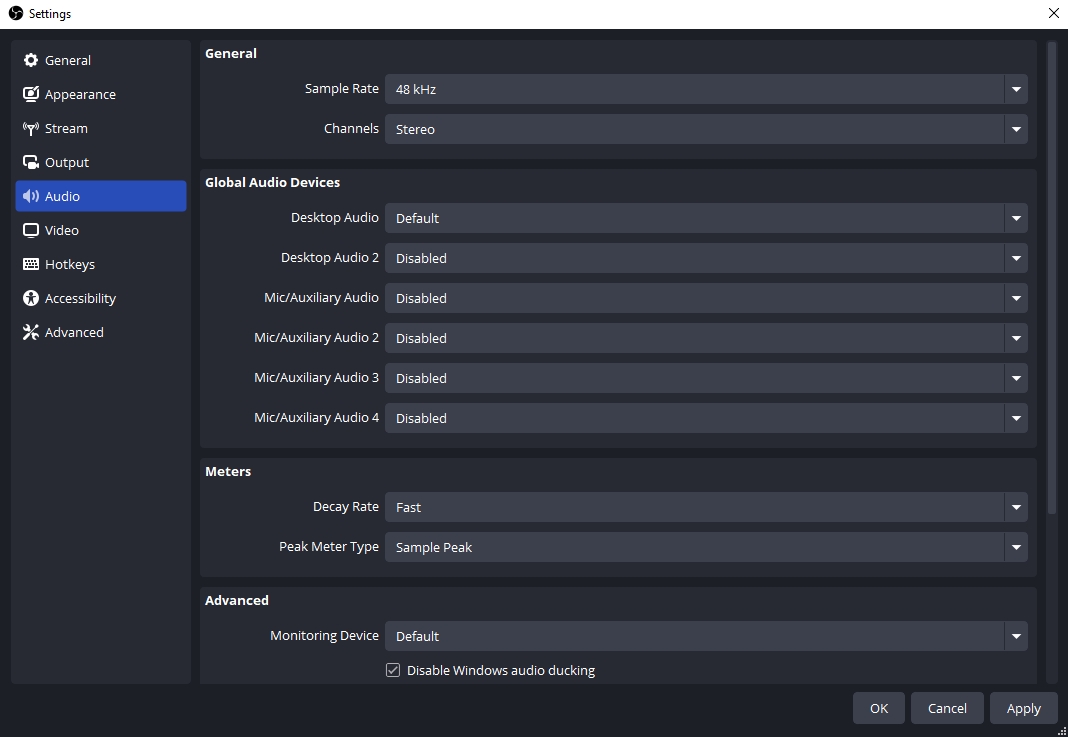
2. FAQ sur OBS
2.1 Où OBS enregistre-t-il les enregistrements ?
Vos enregistrements OBS sont enregistrés dans le répertoire défini dans Paramètres > Sortie > Chemin d'enregistrement.
Vous pouvez modifier ce chemin vers un emplacement plus pratique, tel qu'un lecteur externe dédié ou un dossier de projet.
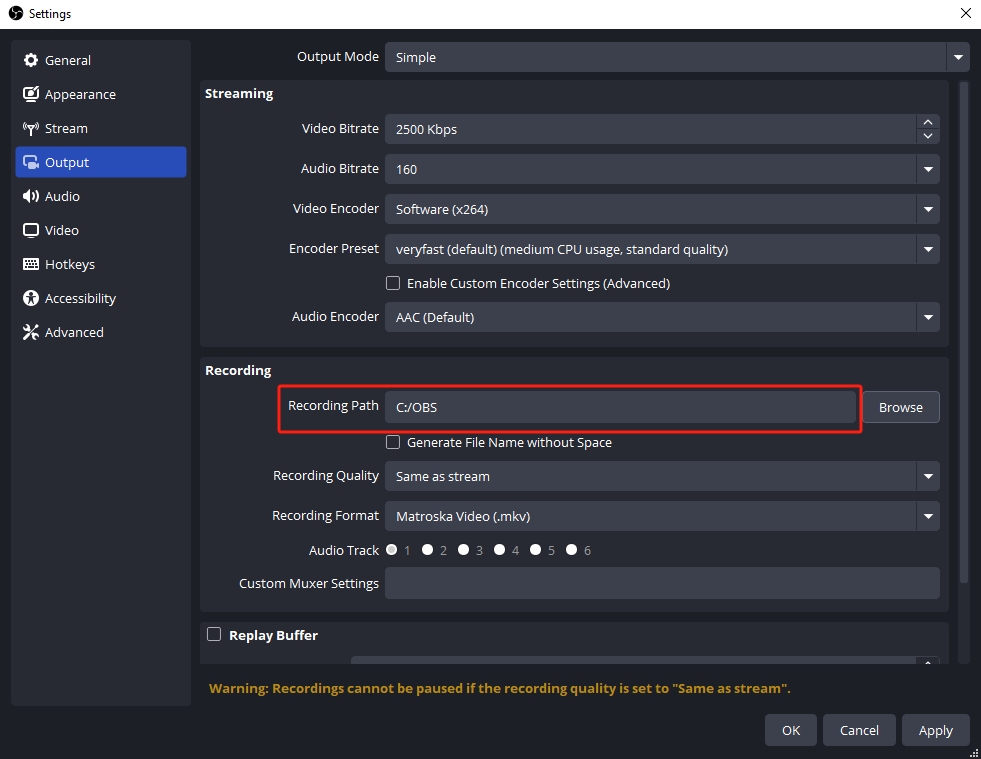
2.2 Comment puis-je faire en sorte qu'OBS enregistre des fichiers moins volumineux ?
Les fichiers vidéo volumineux sont généralement le résultat de débits binaires élevés ou de longues sessions d'enregistrement. Pour réduire la taille du fichier :
- Réduire le débit binaire :Essayez de passer de 30 000 kbps à 10 000 kbps.
- Réduire la résolution :Enregistrez en 1280×720 au lieu de 1920×1080.
- Utilisez des codecs plus efficaces :H.265 (si pris en charge) est plus efficace que H.264.
- Enregistrer des clips plus courts : Coupez les enregistrements au lieu de tout capturer en une seule fois.
2.3 Raccourci clavier pour démarrer l'enregistrement OBS
Vous pouvez définir des raccourcis clavier personnalisés dans OBS pour démarrer ou terminer rapidement vos enregistrements et flux :
- Aller à Paramètres > Raccourcis clavier .
- Attribuer une combinaison de touches à Démarrer l'enregistrement et Arrêter l'enregistrement .
- Exemple : Utilisation
Ctrl + Shift + Rpour un accès facile sans interférer avec vos autres raccourcis.
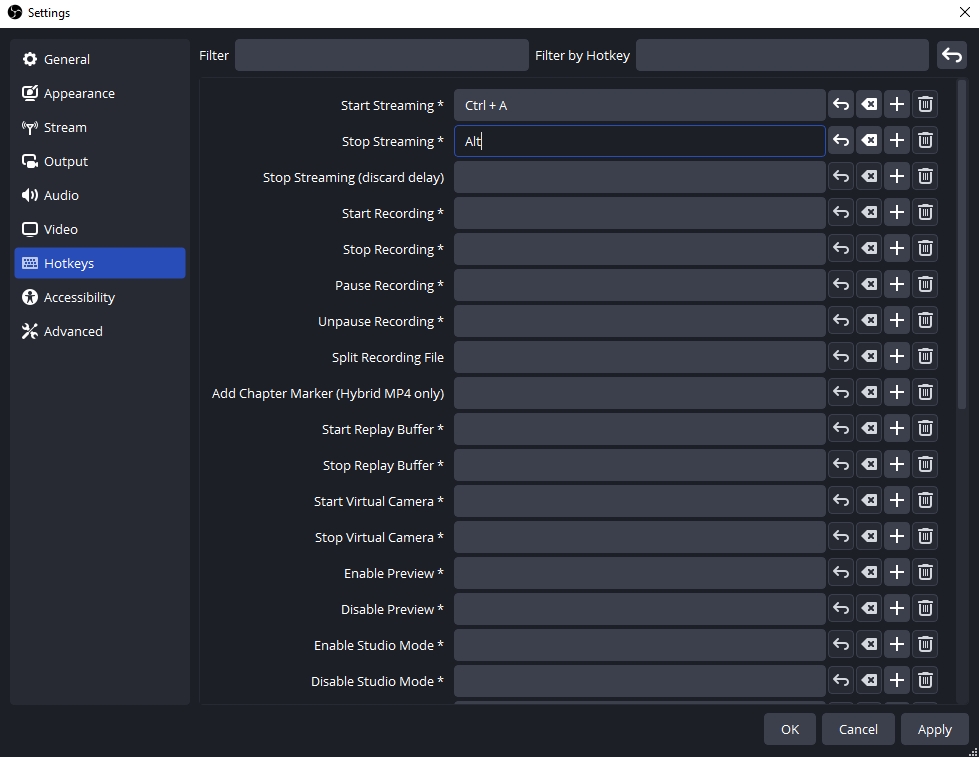
2.4 Quel est un bon débit binaire pour l'enregistrement OBS ?
Étant donné que le débit binaire influence directement la netteté et la taille du fichier de vos enregistrements, vous pouvez utiliser le tableau ci-dessous à titre indicatif :
| Résolution | Fréquence d'images | Débit binaire |
|---|---|---|
| 720p | 30 FPS | 5 000 à 10 000 kbps |
| 1080p | 60 FPS | 15 000 à 30 000 kbps |
| 1440p | 60 FPS | 30 000 à 50 000 kbps |
| 4K | 60 FPS | 50 000 à 100 000 kbps |
2.5 OBS peut-il enregistrer 120 FPS ?
Oui, OBS peut enregistrer à 120 FPS, mais :
- Votre écran doit prendre en charge 120 Hz ou plus.
- Votre matériel (CPU/GPU) doit gérer le traitement supplémentaire.
- Utilisez NVENC ou AV1 si disponible et définissez un débit binaire élevé (40 000 à 80 000 + kbps) pour une fluidité de 120 FPS.
Pour l'activer :
- Aller à Paramètres > Vidéo > Valeurs FPS courantes > Sélectionner Valeur FPS entière et entrez 120 .
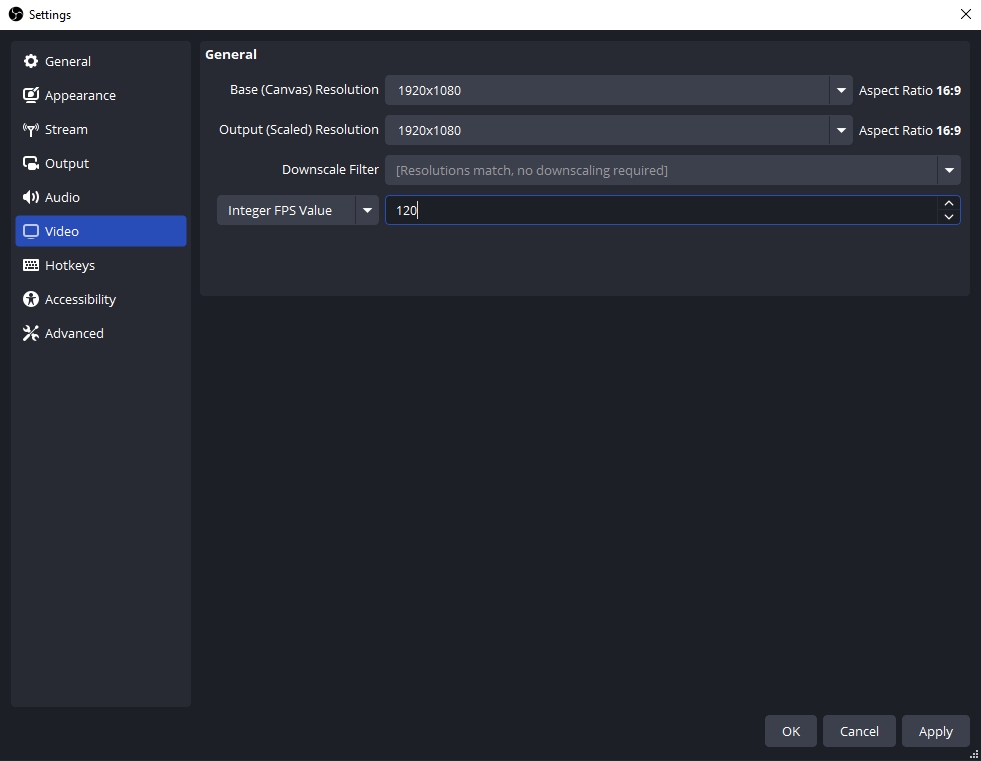
3. Essayez le meilleur enregistreur d'écran simple – Recordit
OBS offre des fonctionnalités avancées, mais son interface peut être complexe pour les débutants. Si vous souhaitez simplement enregistrer votre écran sans avoir à modifier des dizaines de paramètres, pensez à utiliser Recordit .
Pourquoi choisir Recordit ?
- Interface simple Enregistrement en un clic. Pas besoin de configurer les débits binaires ni les encodeurs.
- Haute qualité :Enregistrez des vidéos, de l'audio et de la webcam sans perdre d'images.
- Léger :Utilisation minimale du processeur ; fonctionne sans problème même sur les systèmes plus anciens.
- Exportation rapide :Parfait pour capturer de courts tutoriels ou des démos au format MP4 ou GIF.
- Capture d'écran : Prenez des captures d'écran fixes à partir de l'écran en un clic.

Qui devrait utiliser Recordit ?
- Des enseignants créent des guides pratiques rapides.
- Des professionnels enregistrent des démonstrations d'applications.
- Utilisateurs occasionnels qui ne souhaitent pas se lancer dans des configurations avancées.
Alors que Recordit Bien qu'il n'offre pas la même profondeur qu'OBS, l'enregistrement est un jeu d'enfant. Si vous n'êtes pas un utilisateur expérimenté, c'est le choix le plus intelligent et le plus rapide.
4. Conclusion
OBS est une véritable mine d'or pour l'enregistrement d'écran, à condition de savoir l'utiliser. Avec les meilleurs paramètres d'enregistrement OBS, vous pouvez capturer des vidéos de qualité professionnelle sans endommager votre système. Que vous enregistriez des parties de jeu, des tutoriels ou des commentaires en direct, une configuration adéquate peut considérablement améliorer le résultat final.
Cependant, tout le monde n'a pas envie de se perdre dans des paramètres avancés et du jargon technique. Pour ceux qui recherchent une solution d'enregistrement d'écran simple, Recordit est l'alternative idéale. C'est rapide, simple et efficace.
Prêt à éviter les soucis de configuration ? Essayez Recordit aujourd'hui et commencez à enregistrer plus intelligemment.
